Всплывающая реклама может быть одним из самых раздражающих аспектов веб-серфинга. Непрошенные окна, прерывающие ваше чтение или просмотр видео, могут вызвать раздражение и отвлечь от задачи. Однако есть способы решить эту проблему и освободить себя от навязчивой рекламы. В этой статье мы расскажем, как отключить всплывающую рекламу в популярном браузере Chrome.
Во-первых, существует набор встроенных инструментов в Chrome, которые позволяют вам управлять рекламой и блокировать нежелательные всплывающие окна. Для этого вам нужно открыть настройки браузера, нажав на иконку с тремя вертикальными точками в правом верхнем углу окна браузера и выбрав пункт "Настройки".
Во-вторых, в разделе "Конфиденциальность и безопасность" найдите раздел "Содержимое сайтов" и нажмите на "Всплывающие окна и реклама". Здесь вы можете дополнительно настроить, как Chrome должен обрабатывать всплывающую рекламу. Вы можете разрешить или блокировать все всплывающие окна, а также добавить исключения для определенных сайтов, если вам удобно получать всплывающие окна с них.
Утилиты для блокировки всплывающей рекламы
Существует множество утилит, которые помогают пользователю избавиться от назойливой всплывающей рекламы в браузере Google Chrome. Эти утилиты расширяют функциональность браузера и позволяют блокировать рекламные окна различных типов и форматов.
Одной из наиболее популярных утилит для блокировки всплывающей рекламы является Adblock Plus. Это бесплатное расширение для Chrome, которое автоматически блокирует рекламные окна на веб-страницах. Оно легко настраивается и позволяет пользователю выбрать, какие типы рекламы должны быть заблокированы.
Еще одной популярной утилитой является uBlock Origin. Это открытое программное обеспечение, которое также способно блокировать всплывающую рекламу. uBlock Origin обладает высокой производительностью и легкостью использования.
Также стоит упомянуть расширение AdGuard, которое блокирует не только всплывающую рекламу, но и другие типы нежелательного контента, такие как попапы, баннеры и баннеры с музыкой.
В целом, утилиты для блокировки всплывающей рекламы предоставляют пользователям больше контроля над тем, какая реклама отображается на веб-страницах, и улучшают общий пользовательский опыт при просмотре веб-сайтов в браузере Google Chrome.
Расширения Chrome для блокировки рекламы
Chrome имеет множество доступных расширений, которые помогают блокировать всплывающую рекламу на веб-сайтах. Эти расширения могут позволить вам наслаждаться более чистым и приятным просмотром интернета, помогая избежать назойливой и раздражающей рекламы.
Вот несколько популярных расширений Chrome для блокировки рекламы:
- Adblock Plus: Это одно из самых известных расширений, которое блокирует рекламу на сайтах и предотвращает появление всплывающих окон. Оно также предоставляет возможность настройки блокировки рекламы в соответствии с вашими предпочтениями.
- uBlock Origin: Это расширение – отличная альтернатива Adblock Plus, которое также блокирует рекламу и предлагает высокую производительность блокировки. Оно также имеет множество фильтров и возможностей настройки.
- AdGuard AdBlocker: Это расширение позволяет блокировать и удалять различные элементы рекламы с веб-страниц. Оно также помогает блокировать всплывающие окна и предоставляет возможность создания ваших собственных фильтров.
Установка этих расширений очень проста. Просто перейдите в Chrome Web Store, найдите нужное расширение и нажмите кнопку "Добавить в Chrome". После установки, вы сможете начать блокировать назойливую рекламу и наслаждаться более чистым просмотром веб-страниц.
Настройка браузера Chrome без использования расширений
Существует несколько способов настроить браузер Chrome для блокировки всплывающей рекламы без использования расширений. Вот некоторые из них:
- Отключение всплывающих окон:
- Шаг 1: Откройте браузер Chrome и нажмите на значок меню в верхнем правом углу (три точки).
- Шаг 2: Выберите "Настройки" из выпадающего меню.
- Шаг 3: Прокрутите вниз и нажмите на "Дополнительные" внизу страницы.
- Шаг 4: В разделе "Конфиденциальность и безопасность" выберите "Настройки сайта".
- Шаг 5: Нажмите на "Всплывающие окна и перенаправления".
- Шаг 6: Включите переключатель рядом с "Заблокировать (рекомендуется)".
- Шаг 1: Следуйте шагам 1-4 из предыдущего способа.
- Шаг 2: Нажмите на "Исключения" рядом с "Всплывающие окна и перенаправления".
- Шаг 3: Введите адрес сайта, для которого вы хотите разрешить всплывающие окна, и нажмите на "Добавить".
- Шаг 4: Повторите шаг 3 для всех сайтов, которые вы хотите добавить в исключения.
- Шаг 5: Нажмите на "Готово", чтобы сохранить изменения.
- Шаг 1: Откройте браузер Chrome и нажмите на значок меню в верхнем правом углу.
- Шаг 2: Выберите "Новое окно в режиме инкогнито" или используйте клавиатурное сочетание Ctrl+Shift+N.
- Шаг 3: В режиме инкогнито большинство всплывающих окон блокируются по умолчанию.
Эти методы позволяют контролировать различные аспекты работы браузера Chrome и блокировать всплывающую рекламу без необходимости установки дополнительных расширений.
Блокировка всплывающей рекламы на уровне операционной системы
Для полной защиты от назойливых всплывающих рекламных окон в Google Chrome можно воспользоваться возможностями операционной системы.
Некоторые операционные системы, такие как Windows 10, macOS и Linux, позволяют настроить блокировку всплывающей рекламы на уровне самой системы, что позволяет избежать появления всплывающих окон даже на сайтах, которые не предоставляют такой функциональности.
В Windows 10:
- Откройте Меню "Пуск" и выберите "Параметры".
- Перейдите в раздел "Система" и выберите "Уведомления и действия".
- Прокрутите список вниз и найдите опцию "Приложения заглушения".
- Включите переключатель рядом с этой опцией.
В macOS:
- Откройте системные настройки и выберите "Уведомления".
- Прокрутите список вниз и найдите Google Chrome в списке установленного программного обеспечения.
- Нажмите на название Google Chrome и выберите "Нет" в выпадающем меню "Стиль баннера".
- Повторите эти шаги для всех других установленных браузеров, чтобы полностью блокировать всплывающую рекламу на уровне операционной системы.
В Linux:
- В большинстве дистрибутивов Linux можно установить специальные утилиты, такие как "AdBlock" или "uBlock Origin", чтобы блокировать всплывающую рекламу на уровне системы.
- Запустите менеджер пакетов вашего дистрибутива Linux и найдите и установите одну из этих утилит.
- После установки утилиты запустите ее и настройте ее согласно вашим предпочтениям для блокировки всплывающей рекламы.
Используя эти методы, вы сможете полностью избавиться от всплывающей рекламы в Google Chrome на уровне операционной системы, что делает вашу работу в Интернете более комфортной и безопасной.
Отключение уведомлений с сайтов
Уведомления с сайтов могут быть раздражающими и отвлекающими. Если вы хотите отключить уведомления с определенного сайта в Google Chrome, следуйте этим простым шагам:
- Откройте браузер Google Chrome на своем компьютере.
- Нажмите на иконку меню в верхнем правом углу окна браузера. Она выглядит как три вертикальные точки.
- В выпадающем меню выберите "Настройки".
- Прокрутите страницу вниз и нажмите на "Дополнительные" внизу страницы.
- В разделе "Конфиденциальность и безопасность" выберите "Настройки контента".
- В открывшемся окне прокрутите страницу вниз и выберите "Уведомления".
- Найдите сайт, уведомления от которого вы хотите отключить, и нажмите на три точки рядом с ним.
- Выберите "Заблокировать" или "Удалить" в выпадающем меню.
После выполнения этих шагов уведомления с выбранного сайта больше не будут отображаться в вашем браузере Google Chrome.
Чистка браузера от рекламных файлов и программ
1. Удаление рекламных расширений
Перейдите в меню Chrome, выберите "Настройки" и затем "Расширения". В этом разделе вы найдете список установленных расширений. Пройдитесь по списку и удалите все подозрительные или нежелательные расширения. Обратите внимание на те, которые были установлены без вашего согласия или которые вы не узнаете.
2. Удаление нежелательных программ
Откройте "Панель управления" на вашем компьютере и выберите "Установленные программы" или "Программы и компоненты". Перечисленные программы могут быть связаны с всплывающей рекламой или рекламными файлами, поэтому удалите вредоносные или нежелательные программы из списка. Обратите внимание на программы, которые вы не устанавливали самостоятельно или которые вы не узнаете.
3. Очистка кэша и истории браузера
Перейдите в меню Chrome, выберите "Еще инструменты" и затем "Очистить данные браузера". Убедитесь, что у вас выбраны опции "Кэш" и "История браузера" и нажмите "Очистить данные". Эта операция поможет удалить сохраненные файлы и устранить возможные проблемы, связанные с всплывающей рекламой.
4. Использование программы для блокировки рекламы
Установите программу для блокировки рекламы, такую как Adblock Plus или uBlock Origin. Эти программы могут автоматически блокировать всплывающую рекламу и другие нежелательные элементы на веб-страницах, что поможет вам избежать их отображения.
Следуя этим шагам, вы сможете чисто браузер от рекламных файлов и программ, что сделает ваше пребывание в интернете более приятным и безопасным.
Поддержка Google в борьбе с нежелательной рекламой
Google активно поддерживает инициативы, направленные на борьбу с нежелательной рекламой в браузере Chrome. Чтобы предотвратить навязчивую, раздражающую или небезопасную рекламу, Google разработал свои собственные инструменты и принимает участие в международных инициативах по защите пользователей от нежелательной рекламы.
Одним из таких инструментов является встроенный блокировщик рекламы, доступный в браузере Chrome. Блокировщик автоматически скрывает нежелательную рекламу на веб-страницах, основываясь на критериях, разработанных Google. Это помогает создать более позитивный и безопасный пользовательский опыт.
Google также активно поддерживает Better Ads Initiative - международную коалицию, в которую входят ведущие интернет-компании. Целью инициативы является улучшение рекламного опыта пользователей через установление стандартов качества для размещения рекламы.
Все рекламодатели, работающие с Google, обязаны соблюдать стандарты Better Ads и не размещать нежелательную рекламу на своих веб-ресурсах. Если пользователь замечает нежелательную рекламу, он может сообщить об этом через специальный механизм обратной связи от Google.
Google активно работает над тем, чтобы защитить пользователей от нежелательной рекламы и обеспечить положительный пользовательский опыт в браузере Chrome. Благодаря их усилиям, пользователи могут наслаждаться браузерным опытом без надоедливой рекламы и угроз безопасности. Поддерживайте Google в их борьбе с нежелательной рекламой, и ваше веб-пространство останется безопасным и приятным для всех пользователей. |
